Установка USB-сети Windows9x
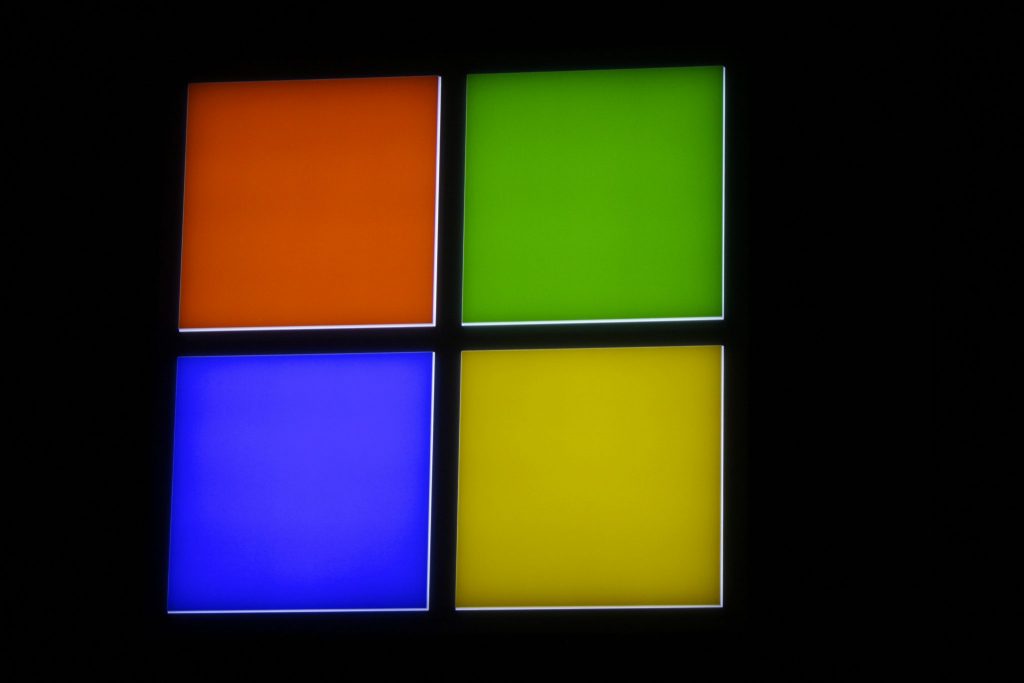
| Части этих страниц в USB Networking являются результатом сотрудничества с Parallel Technologies, создатель/изобретатель/разработчик технологии DirectParallel®, лицензированной для Microsoft для функции прямого подключения кабеля (DCC) в Windows 95/98/2000/ME (поставщик быстрой кабеля DirectParallel® и соединительных кабелей USB). |
Для сетевого кабеля Net-LinQ USB от Parallel Technologies я выполнил установку на
Windows98SE (в качестве примера для сетевой установки Windows95,98,ME USB) в соответствии с
к Руководству по установке и эксплуатации Net-LinQ (для Windows 2000 существует другая процедура установки):
Net-LinQ: USB-кабель для подключения
Приложение сетевого моста для Windows98
Руководство по установке и эксплуатации V.1.0
Важное примечание: НЕ используйте эти инструкции по установке для Windows2000, см. отдельную процедуру установки для Windows2000!
Прочтите все шаги ниже, прежде чем начать установку драйвера;
Не подключайте соединительный USB-кабель Net-LinQ к USB-порту компьютера . Выполните следующие действия, чтобы установить драйвер соединительного USB-кабеля Net-LinQ.
- Включите компьютеры, к которым вы будете подключать Net-LinQ: соединительный кабель USB (приложение сетевого моста PTI-USB), и убедитесь, что порт USB включен и работает правильно.
- Убедитесь, что сеть Windows правильно настроена с использованием необходимых сетевых протоколов и компонентов:
В Панели сети (Пуск/Настройка/Панель управления/Сеть) или (Мой компьютер на рабочем столе/Панель управления/Сеть)
или (щелкните правой кнопкой мыши по сетевому окружению/свойствам) - Нажмите на вкладку «Конфигурация» на панели «Сеть», чтобы проверить сетевые компоненты и протоколы.
- Возможно, у вас уже установлены некоторые из этих сетевых компонентов. Вам потребуется клиент для сетей Microsoft, адаптер удаленного доступа, TCP/IP, NetBEUI и общий доступ к файлам и принтерам для сетей Microsoft.
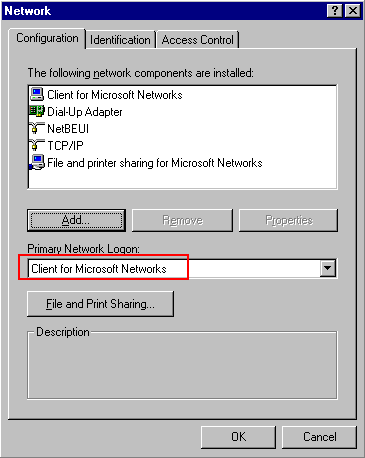
После того, как вы добавили эти компоненты и выбрали в качестве « » « »,
Вам необходимо загрузить компьютер, чтобы новые настройки вступили в силу.
Внимание: Если после перезагрузки появится следующий экран: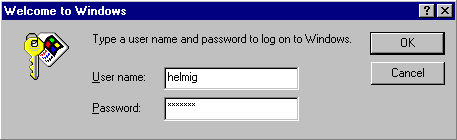
Введите имя пользователя и (необязательно) пароль, затем нажмите OK.
не обходите его (щелкнув «Отмена» или нажав клавишу ESC), иначе вы не сможете получить доступ к своей сети!- Вставьте дискету с драйвером для соединительного USB-кабеля Net-LinQ (сетевой мост USB-USB) в дисковод и запустите программу A: Setup.exe на дискете с драйвером. (Пока не подключайте кабель)
- Мастер установки Shield поможет вам шаг за шагом завершить процесс установки.
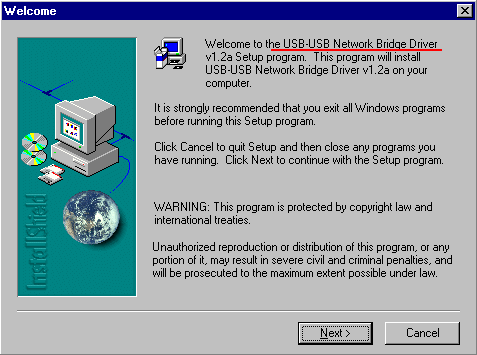
- В окне «Выбор места назначения» вы можете либо установить драйвер сетевого моста USB-USB в папку C:Program files Драйвер сетевого моста USB-USB версии 1.2a, либо установить его в указанный каталог.
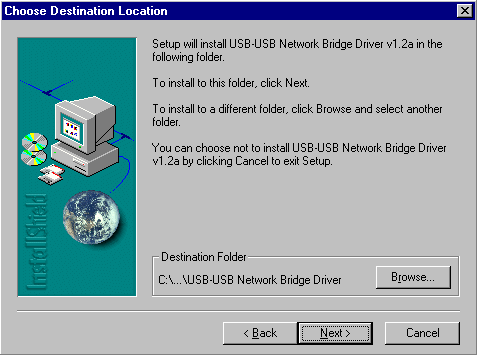
Щелкните ДАЛЕЕ. - В « Ввести информацию » Windows введите имя компьютера и рабочей группы.
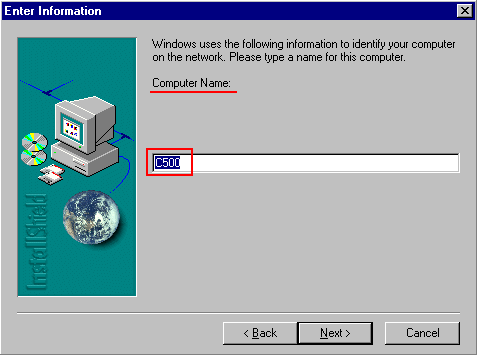
Пожалуйста, убедитесь, что каждому компьютеру присвоено уникальное имя, чтобы не конфликтовать друг с другом.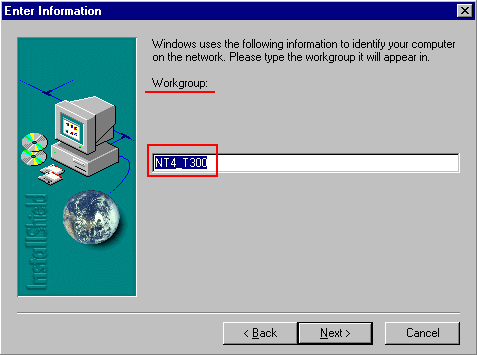
Убедитесь, что имя рабочей группы одинаково для всех компьютеров в сети. - Мастер Install Shield откроет всплывающее окно с вопросом, хотите ли вы установить « Протокол моста USB-USB».
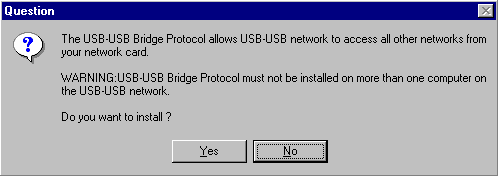
если у вас на ЭТОЙ системе (где вы устанавливаете ПО) только USB-кабели, то вы должны нажать Нет.
Если у вас есть в ЭТОЙ системе (где вы устанавливаете программное обеспечение) карта/кабель Ethernet и сетевые USB-кабели, вы должны нажать «Да». (Вам нужно установить протокол моста только в том случае, если вы хотите соединить свою USB-сеть с локальной сетью Ethernet).
Нажмите Готово, чтобы завершить процесс установки. - Во время установки система может попросить вас вставить компакт-диск Windows:
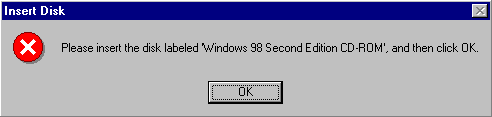
вставьте компакт-диск Windows в дисковод для компакт-дисков и нажмите OK. Если система не может найти какие-либо файлы, перейдите к дисководу компакт-дисков и нажмите OK. - Мастер попросит вас перезагрузить компьютер после завершения установки. Извлеките дискету с драйвером из дисковода и перезапустите Windows.
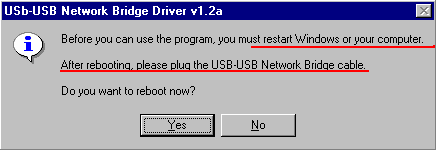
- После полной перезагрузки Windows подсоедините соединительный USB-кабель Net-LinQ. Это установит драйвер кабеля как устройство, которое теперь работает с вашим USB-контроллером. Поскольку драйвер сетевого моста PTI-USB версии 1.2A завершил установку сетевого драйвера, ваша сетевая среда USB настраивается автоматически после завершения установки. Вы должны увидеть, как некоторые диалоговые окна появляются и исчезают, пока система устанавливает аппаратные и программные драйверы USB… «Найдено новое оборудование», «Установка NetBEUI», «Установка TCP/IP».
- Перезагрузите компьютер с подключенным соединительным кабелем Net-LinQ USB.
- теперь вам нужно получить приглашение для входа в сеть (а не просто вход в Windows)
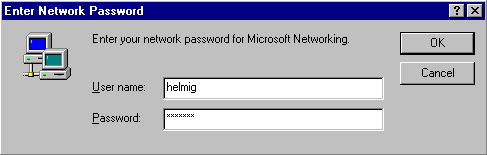
- Теперь, когда вы проверите конфигурацию сети (на панели сети (Пуск/Настройки/Панель управления/Сеть)
или (Мой компьютер на рабочем столе/Панель управления/Сеть) или (Щелкните правой кнопкой мыши Сетевое окружение/Свойства):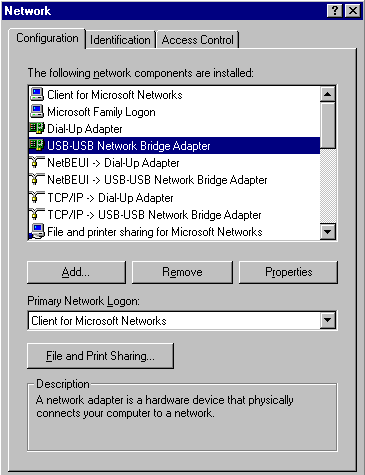
у вас в качестве сетевого адаптера « » и привязка протоколов к нему. - Сетевому окружению может потребоваться несколько минут, чтобы увидеть другие компьютеры . Можно подождать.
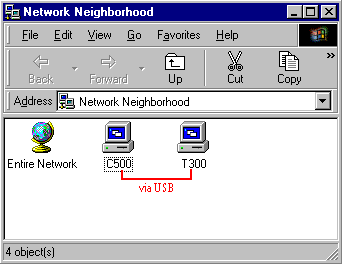
Как только системы отображаются в сетевом окружении, вы можете использовать сеть, как показано
в пошаговой процедуре создания сети.
Вы можете использовать USB-сеть для настройки общего доступа к Интернету для Windows98SE / ME или
Windows2000 с использованием Microsoft ICS или общего доступа к подключению к Интернету, отличного от Microsoft
(пример с использованием WinRouteLite).
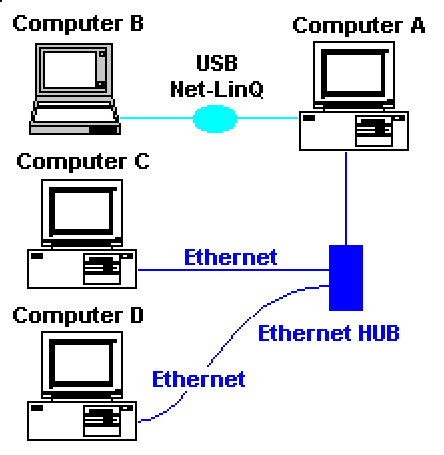 | Установка протокола Bridge и Mixed |